
Enhver laptop eller computer har et videokort. Ofte er dette en integreret Intel-adapter, men kan også være tilgængelig og diskret fra AMD eller NVIDIA. For at sikre, at brugeren kan bruge alle funktionerne i det andet kort, skal du installere de relevante drivere. I dag vil vi fortælle, hvor de skal finde og hvordan man installerer software til AMD Radeon HD 7670m.
Installationsmetoder til AMD Radeon HD 7670m
I denne artikel vil vi overveje 4 metoder, der er ganske tilgængelige for hver bruger. Det vil kun tage en stabil internetforbindelse.Metode 1: Producentens websted
Hvis du leder efter en driver til enhver enhed, skal du først og fremmest besøge producentens officielle internetportal. Det er garanteret, at du kan finde den nødvendige software og eliminere risikoen for infektion i computeren.
- Første skridt Besøg AMD-webstedet i henhold til linket.
- Du vil finde dig selv på hovedsiden af ressourcen. I overskriften skal du finde knappen "Support and Drivers" og klikke på den.

- Den tekniske supportside, hvor to blokke kan bemærkes lidt under: "Automatisk detektion og installation af drivere" og "Manuel driver Select". Hvis du ikke er sikker på, hvad du har en videokortmodel eller OS-versionen, anbefaler vi, at vi klikker på knappen "Download" i den første blok. Indlæsning af et specielt AMD-hjælpeprogram begynder, hvilket automatisk bestemmer, hvilken software der er nødvendig for enheden. Hvis du beslutter dig for at finde drivere manuelt, skal du udfylde alle felter i den anden blok. Lad os se på jo mindre tid:
- Stk. 1 : Vælg videokorttype - notebook-grafik;
- Punkt 2. : Så serien - Radeon HD-serien;
- Punkt 3. : Her angiver du model - Radeon HD 7600m serien;
- Punkt 4. : Vælg dit operativsystem og bit;
- Punkt 5. : Klik på knappen "Vis resultater" for at gå til søgeresultaterne.
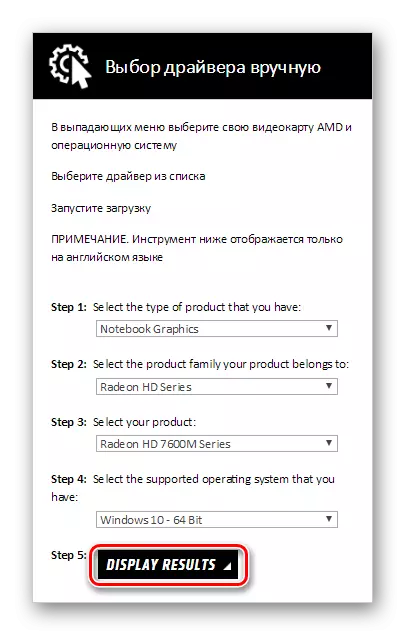
- Du vil finde dig selv på siden, hvor al den driver, der er tilgængelig for din enhed og -system, vises, og du kan også finde ud af mere information om den belastbare software. I et bord med software finder du den mest relevante version. Vi anbefaler også at vælge en software, der ikke er på teststadiet (i titlen ikke forekommer ordet "beta"), da det er garanteret at arbejde uden problemer. For at downloade driveren skal du klikke på knappen Orange Download i den relevante linje.
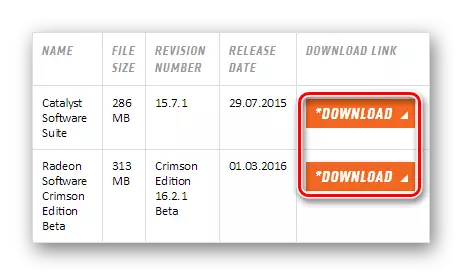
Når downloadet er gennemført, skal du køre installationsfilen og blot følge installationsguiden. Ved hjælp af downloadet software kan du konfigurere videoadapteren helt og begynde at arbejde. Det skal bemærkes, at der på vores hjemmeside var tidligere offentliggjorte artikler om, hvordan man etablerede AMD Graphics Adapter Management Centers og hvordan man arbejder med dem:
Læs mere:
Installation af drivere via AMD Catalyst Control Center
Installation af drivere via AMD Radeon Software Crimson
Metode 2: Fælles software til førersøgning
Der er mange programmer, der gør det muligt for brugeren at spare tid og kræfter. Denne software analyserer automatisk pc'en og bestemmer det udstyr, der skal opdateres eller installeres drivere. Der vil ikke være nogen særlig viden om nogen særlig viden - bare klik på knappen, der bekræfter, at du har læst listen over installeret software og accepterer at foretage ændringer i systemet. Det er bemærkelsesværdigt, at det til enhver tid er muligt at gribe ind i processen og annullere installationen af nogle komponenter. På vores hjemmeside kan du læse listen over den mest populære software til installation af drivere:
Læs mere: Valg af software til installation af drivere
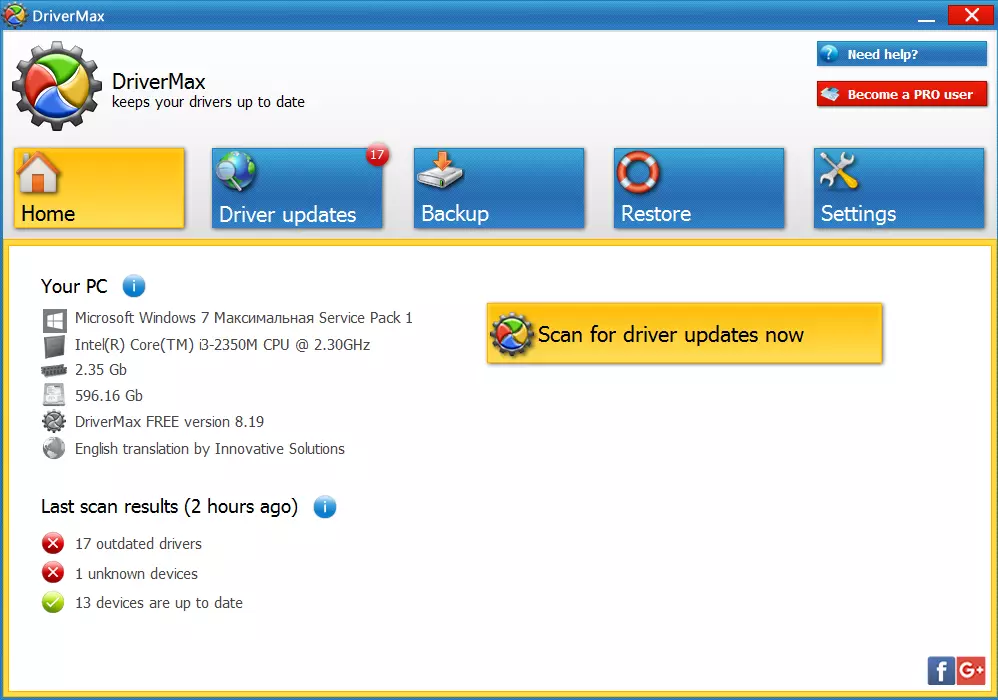
For eksempel kan du bruge Drivermax. Denne software er førende inden for antallet af tilgængelig software til forskellige enheder og OS. En bekvem og forståelig grænseflade, en russisk sprogversion, samt evnen til at lave en systemrollback i tilfælde af en fejl tiltrækker mange brugere. På vores hjemmeside finder du en detaljeret analyse af programmets funktioner på linket ovenfor, samt en lektion til at arbejde med Drivermax:
Læs mere: Vi opdaterer driverne ved hjælp af Drivermax
Metode 3: Brug af enhedens ID
En anden lige så effektiv måde at tillade dig at installere drivere til AMD Radeon HD 7670m, samt for enhver anden enhed - brug af udstyrsidentifikationsnummer. Denne værdi er unik for hver enhed og giver dig mulighed for at finde softwaren specielt til din videoadapter. Du kan finde dit id i enhedsadministratoren i "Egenskaber" på videokortet, eller du kan simpelthen bruge den værdi, vi hentede på forhånd for din bekvemmelighed:
PCI \ VEN_1002 & DEV_6843

Nu indtast det blot i søgefeltet på webstedet, der specialiserer sig i at finde driveren ved at identificere, og installere den downloadede software. Hvis du har spørgsmål om denne metode, anbefaler vi at læse vores artikel om dette emne:
Lektion: Søg efter drivere efter udstyr ID
Metode 4: Fortaltsystemværktøjer
Og endelig, den sidste metode, der passer til dem, der ikke ønsker at bruge yderligere software, og alle downloader noget fra internettet. Denne metode er den mindst effektive af alle de ovenfor beskrevne, men samtidig kan den hjælpe i en uforudsete situation. For at installere driverne på denne måde skal du gå til "Device Manager" og højreklikke på adapteren. I kontekstmenuen, som vises, skal du klikke på knappen "Opdater drivere". Vi anbefaler også at læse artiklen, hvor denne metode betragtes mere detaljeret:
Lektion: Installation af drivere Standard Windows
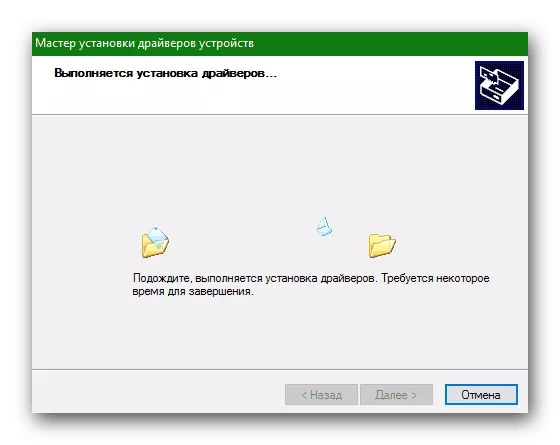
Så vi kiggede på flere måder, der giver dig mulighed for hurtigt og nemt at installere de nødvendige drivere til AMD Radeon HD 7670m-videokortet. Vi håber, at vi formåede at hjælpe dig med dette problem. Hvis du har problemer - skriv nedenfor i kommentarerne, og vi vil forsøge at svare så hurtigt som muligt.
